.NET 工作流: Slickflow开源工作流引擎快速入门之四:--SlickGraph 流程模型编码建模工具使用手册
前言: 业务人员绘制流程时,通常使用图形GUI界面交互操作来完成,然而对于需要频繁操作或者管理较多流程的系统管理用户,就需要一款辅助工具,来帮助他们快速完成流程的创建和编辑更新。Slickflow.Graph 图形编码建模工具通过命令行直接编写代码创建图形,实现了流程图形绘制效率的快速提升。
申明: 本篇文章为Slickflow原创文章,任何网站或个人不得私自转载,博客园为作者授权的中文文章唯一来源。
1. 图形创建代码文本
首先通过一个代码片段来进行说明,这个代码片段创建了一个简单的序列流程。代码如下:
using Slickflow.Graph; using Slickflow.Engine.Common; //firstly, create a process model builder var pmb = ProcessModelBuilder.CreateProcess("BookSellerProcess", "BookSellerProcessCode", "3"); var process = pmb.Start("Start") .Task("Package Books", "003") //task name, code .Task("Deliver Books", "005") //task name, code .End("End") .Store();
图形截图如下:

1.1 流程创建命令
命令示例:
var pmb = ProcessModelBuilder.CreateProcess("BookSellerProcess", "BookSellerProcessCode", "3");
参数: (processName, processCode, processVersion)
1.2 活动节点创建命令
1.2.1 开始节点创建: Start()
命令示例:
pmb.Start("Start")
参数: (activityName, activityCode)
1.2.2 结束节点创建: End()
命令示例:
pmb.End("End")
参数: (activityName, activityCode)
1.2.3 任务节点创建: Task()
1.2.3.1 基本方法
命令示例:
pmb.Task("Package Books", "003")
参数: (activityName, activityCode)
1.2.3.2 扩展方法
命令示例:
pmb.Task(
VertexBuilder.CreateTask("Task-001")
.SetUrl("http://www.slickflow.com")
.AddRole("TestRole")
.AddAction(
VertexBuilder.CreateAction(ActionTypeEnum.Event,
FireTypeEnum.Before,
"Slickflow.Module.External.OrderSubmitService"
))
)
1) CreateTask(): 创建任务节点
参数: (task)
2) SetUrl(): 设置节点Url页面属性
参数: (pageUrl) 页面地址字符串
3) AddRole(): 设置节点绑定角色数据
参数: (roleCode) 角色代码
4) AddAction(): 添加Action操作明细项目
参数: (action) 对象
5) CreateAction(): 创建Action操作明细对象
参数: (actionType, fireType, methodName)
1.2.4 分支节点创建: Split()
分支和合并通常作为一个整体的代码片段来创建,如下图,创建了两个分支的流程图,每个分支上又有两个任务节点,完整的代码片段示例如下:
pmb.Split("split")
.Parallels(
() => pmb.Branch(
() => pmb.Task("task-010"),
() => pmb.Task("task-011")
)
, () => pmb.Branch(
() => pmb.Task("task-020"),
() => pmb.Task("task-021")
)
)
.Join("join")
图形截图如下:
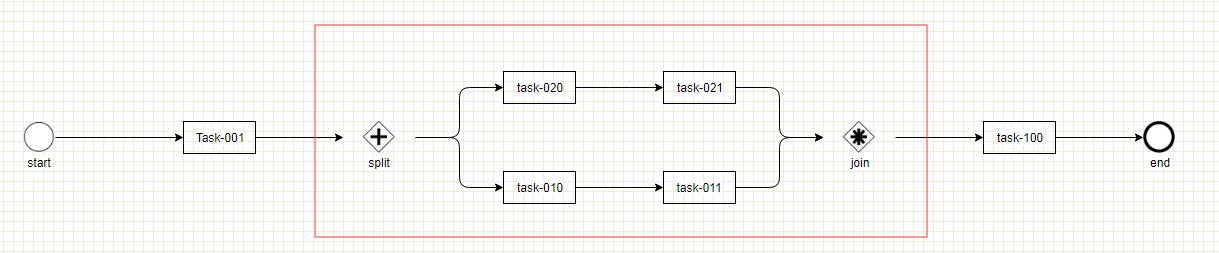
1) Split(): 创建分支节点
参数: (activityName, activityCode)
2) Parallels(): 创建多个分支的外部方法
参数:
(params Func<ProcessModelBuilder>[] branches)
描述: 参数branches 表示分支列表的组合, 一个并行模式可以由多个分支组成,params表示是可变参数列表关键字。
3) Branch(): 分支具体创建方法
参数:
(params Func<ProcessModelBuilder>[] nodes)
描述: 参数nodes表示节点列表的组合,一个分支可以由多个节点组成,params表示是可变参数列表关键字。
4) Join(): 创建合并节点
参数: (activityName, activityCode)
说明: 合并和分支通常是对应成对出现的,用于表达决策类型的分支选择模式。
1.3 图形存储命令
命令示例:
pmb.Store();
存储命令会把上述图形按照XML序列化后,作为数据库中的一条记录进行存储。
2. 图形维护命令
2.1 流程载入命令
1) 命令:
var pmb = ProcessModelBuilder.LoadProcess("BookSellerProcessCode", "3");
参数: (processCode, processVersion)
说明: 流程代码和版本组成唯一关键字标识用于唯一确定流程记录。
2.2 图形节点编辑代码
1) 命令:
using Slickflow.Graph;
using Slickflow.Engine.Common;
//firstly load a process model builder
var pmb = ProcessModelBuilder.LoadProcess("BookSellerProcessCode", "3");
//execute deffrient task operation once together
pmb.Add("003", ActivityTypeEnum.TaskNode, "zzz", "zzz-code")
.Insert("003", ActivityTypeEnum.TaskNode, "task004", "004")
.Set("003", (a) => pmb.GetBuilder(a).SetUrl("slickflow.com").SetName("mer-sss-ryxmas"))
.Replace("004", ActivityTypeEnum.TaskNode, "task222", "222")
.Exchange("222", "zzz-code")
.Fork("zzz-code", ActivityTypeEnum.TaskNode, "yyy", "555")
.Remove("222", true)
.Update();
说明:对图形节点元素的增加、插入、交换、取代、分支、编辑和删除等所有更新操作,可以通过链式服务接口一次执行完成。
2.3 节点编辑命令详解
2.3.1 增加节点: Add()
1) 命令:
//add a new task node zzz after task with code 003(Package Books) pmb.Add("003", ActivityTypeEnum.TaskNode, "zzz", "zzz-code")
参数: (currentActivityCode, addActivityType, addActivityName, addActivityCode)
说明: Add()方法是在当前节点的后面增加一个新的节点,而且继续保持新增加的节点也是在流程的连线上。
2) 命令执行后的图形示例:
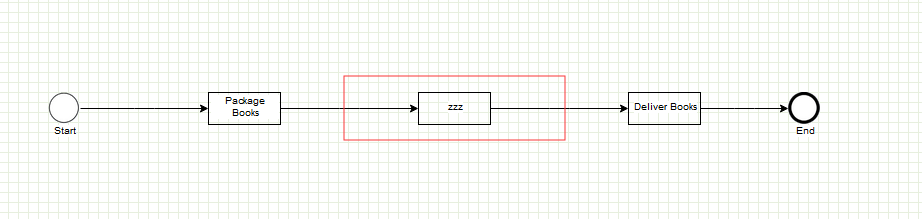
2.3.2 插入节点: Insert()
1) 命令:
//insert a new task node named task004 before task 003(Package Books) pmb.Insert("003", ActivityTypeEnum.TaskNode, "task004", "004")
参数: (currentActivityCode, addActivityType, addActivityName, addActivityCode)
说明: Insert()方法是在当前节点的前面增加一个新的节点,而且继续保持新增加的节点也是在流程的连线上。
2) 命令执行后的图形示例:

2.3.3 更新节点属性: Set()
1) 命令:
//set task 003(Package Books) property url and name pmb.Set("003", (a) => pmb.GetBuilder(a).SetUrl("slickflow.com").SetName("mer-sss-ryxmas"))
参数: (currentActivityCode, vertexBuilder)
说明: 根据当前节点的代码表示,获取当前节点对象,然后更新Url属性和Name属性。
2) 命令执行后的图形示例:

2.3.4 替换节点: Replace()
1) 命令:
//replace task 004(task004) by the new task named task222 pmb.Replace("004", ActivityTypeEnum.TaskNode, "task222", "222")
参数: (currentActivityCode, replacedByActivityType, replacedByActivityName, replacedByActivityCode)
说明: 可以把当前节点用一个新增的节点进行代替,新增的节点为: replacedByActivity,取代操作,相当于先执行删除(Remove)操作,然后再执行新增(Add)操作。节点取代之后原来的连线Transition的唯一标识GUID也会发生改变。
2) 命令执行后的图形示例:
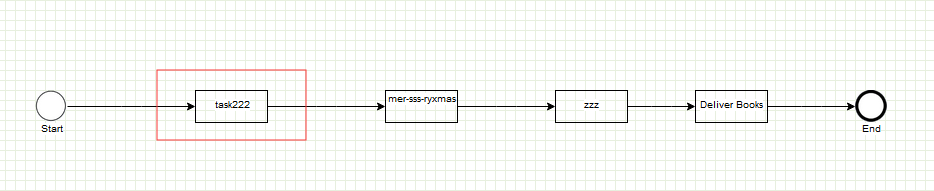
2.3.5 互换节点: Exchange()
1) 命令:
//exchange task 222 to zzz pmb.Exchange("222", "zzz-code")
参数: (firstActivityCode, secondActivityCode)
说明: 该方法将两个节点进行位置调换,其它节点的属性保持不变。此外说明的是:调换之后节点之间的连线Transition重新赋予唯一标识GUID,因为连线的节点已经发生变化,需要改变连线标识GUID的取值。
2) 命令执行后的图形示例:
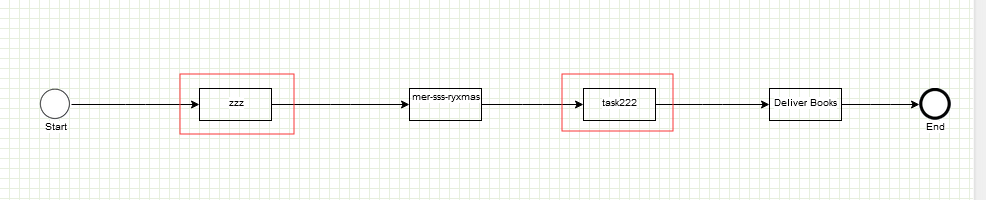
2.3.6 分支节点: Fork()
1) 命令:
//fork a new Task 555 from task zzz pmb.Fork("zzz-code", ActivityTypeEnum.TaskNode, "yyy", "555")
参数: (currentActivityCode, forkActivityType, forkActivityName, forkActivityCode)
说明: 该方法是在当前节点上增加分支路径,如果当前节点的没有后续节点,则等同于新增Add方法。如果当前节点已经有后续节点,则在邻近位置新增加一个节点。
2) 命令执行后的图形示例:

2.3.7 删除节点: Remove()
1) 命令:
//remove the task 222, and afterward nodes will be caught up
pmb.Remove("222", true)
参数: (currentActivityCode, isCaughtUp)
说明: 删除当前节点,并且如果当前节点已经有后续节点,则需要前置该后续节点到当前已经删除节点的位置,包括重新增加连线。
2) 命令执行后的图形示例:

2.3.8 添加分支/合并: Cover()
1) 命令:
//cover a split/join pattern into canvas pmb.Cover("003", "005", VertexBuilder.CreateSplit(GatewayDirectionEnum.AndSplit,"AndSplit", "AndSplicCode"),
VertexBuilder.CreateJoin(GatewayDirectionEnum.AndJoin, "AndJoin", "AndJoinCode"),
VertexBuilder.CreateTask("branchTask001", "b001"), VertexBuilder.CreateTask("branchTask002", "b002") ) .Update();
2) 命令执行后的图形示例:
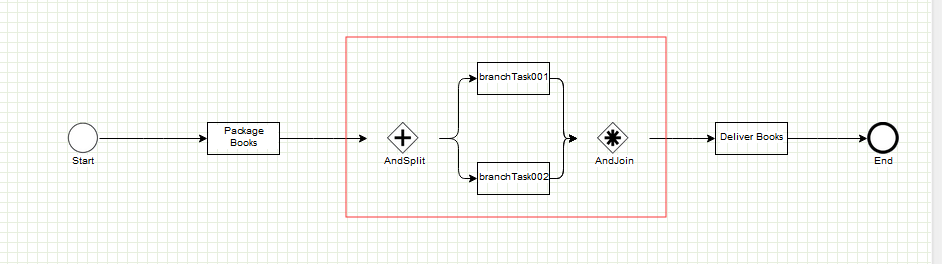
2.3.9 删除分支/合并: Uncover()
1) 命令
//uncover a split/join pattern from canvas pmb.Uncover("003", "005") .Update();
2) 命令执行后的图形示例:
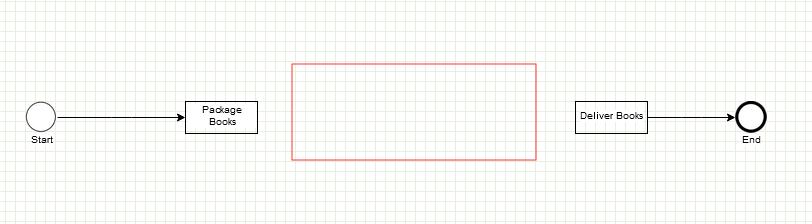
2.3.10 连接节点: Connect()
1) 命令
//connect two task node pmb.Connect("003", "005") .Update();
2) 命令执行后的图形示例:
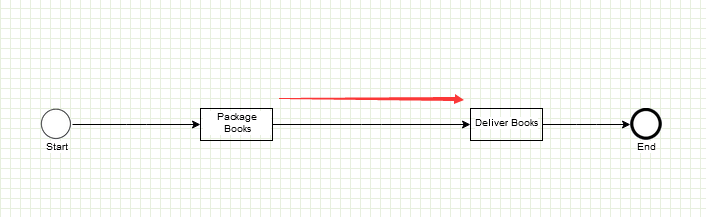
2.3.11 断开节点: Disconnect()
1) 命令:
//disconnect two task node pmb.Disconnect("003", "005") .Update();
2) 命令执行后的图形示例:

2.4 流程更新命令Update()
1) 命令:
pmb.Update();
说明: 将会重新对流程节点和连线数据进行XML序列化处理,并且保存数据到数据库。
3. 编程环境
目前代码编程建模工具已经提供线上使用体验工具,左侧为纯文本代码输入区域,右侧为更新后的图形显示区域。每次执行代码文本后,将会更新右侧的图形显示。
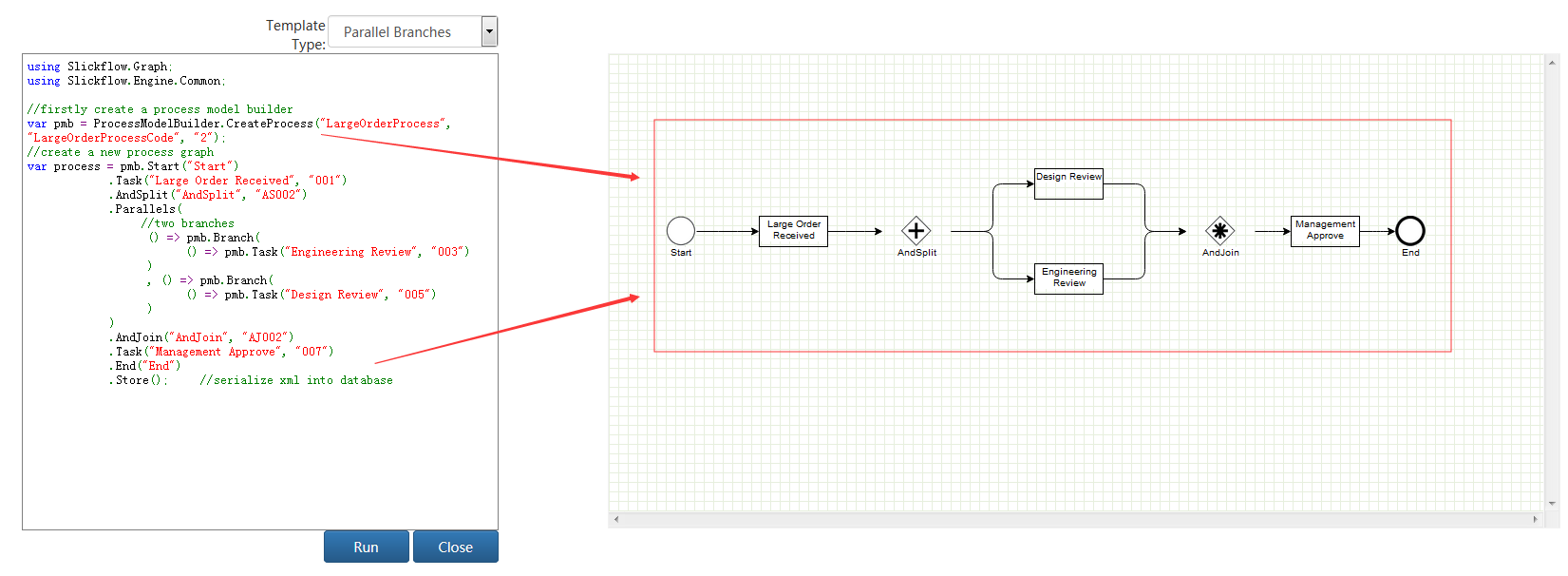
4. 在线地址
为方便流程爱好者用户学习和掌握Slickflow流程图形语言模型,特意提供了网上编写代码的示例环境,请按照如下地址进行访问:
http://demo.slickflow.com/sfd/model
5. 总结
代码编程建模工具的实现,方便了用户快速创建和更新图形,代码命令简单易学,建议流程技术人员、流程管理用户和系统分析人员可以投入时间学习掌握,从而提升流程开发效率。



